Les clients d'AT&T reçoivent 15 Go de données Hotspot gratuites
AT&T offre à ses clients 15 Go de données Hotspot gratuites AT&T a annoncé que ses clients recevraient gratuitement 15 Go de données Hotspot pour les …
Lire l'article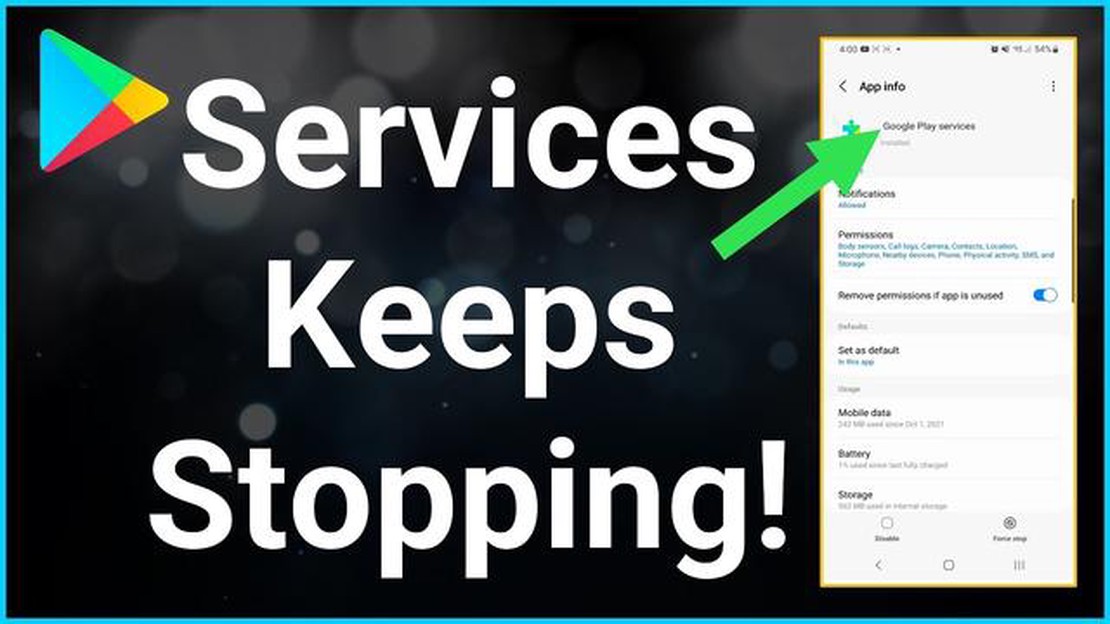
Les Google Play Services sont un ensemble de services et d’API fournis par Google pour les appareils Android. Ils jouent un rôle important dans l’exécution des applications et des jeux sur les appareils Android en donnant accès à diverses fonctionnalités telles que la localisation, les mises à jour automatiques des applications, etc. Cependant, les utilisateurs peuvent parfois rencontrer des problèmes liés aux services Google Play, qui peuvent entraîner des dysfonctionnements et des erreurs sur l’appareil.
Si vous rencontrez des problèmes avec les services Google Play, ne désespérez pas. Dans cet article, nous allons examiner 10 méthodes qui peuvent vous aider à résoudre les problèmes et à rétablir le bon fonctionnement des services Google Play. Certaines de ces méthodes peuvent être appliquées par vous-même sans faire appel à des experts, mais la seule chose qu’elles vous demanderont, c’est un peu de temps et de patience.
Avant de commencer à résoudre les problèmes, il est recommandé de suivre quelques étapes simples. Tout d’abord, redémarrez votre appareil afin de restaurer les services Google Play. Deuxièmement, vérifiez que vous disposez d’une connexion internet, car certains services Google Play nécessitent un accès à internet pour fonctionner. Troisièmement, assurez-vous que votre appareil dispose de suffisamment de mémoire libre pour exécuter les services Google Play. Enfin, assurez-vous que la dernière version de Google Play Services est installée, car les anciennes versions peuvent provoquer des dysfonctionnements et des erreurs.
Si vous rencontrez des problèmes avec les services Google Play, la première chose à faire est de vérifier votre connexion Internet. Il se peut que votre appareil ne puisse pas accéder au réseau, ce qui empêche les services Google Play de fonctionner correctement.
Suivez les étapes ci-dessous pour vérifier votre connexion Internet :
Si vous rencontrez des problèmes de connexion Internet, essayez les solutions suivantes :
Après avoir vérifié et résolu les éventuels problèmes de connexion Internet, redémarrez votre appareil et vérifiez que les services Google Play fonctionnent correctement. Si le problème persiste, passez à la méthode suivante de notre liste.
L’effacement du cache et des données des services Google Play peut vous aider à résoudre divers problèmes que vous pouvez rencontrer lors de l’utilisation de ce service sur votre appareil Android. Voici comment procéder :
La suppression du cache et des données de Google Play Services est l’une des méthodes les plus simples pour résoudre les problèmes liés à Google Play Services sur votre appareil Android. Si votre problème n’est toujours pas résolu, vous pouvez essayer les autres méthodes décrites dans cette série d’articles.
Google Play Services est un framework qui fournit divers services et fonctionnalités aux applications sur votre appareil Android. Il joue un rôle important dans de nombreuses applications, notamment Google Play Store, Google Maps et d’autres services Google.
Lire aussi: Solution simple pour la Xbox One avec un problème de disque bloqué Le lecteur de disque ne s'ouvre pas
Si vous rencontrez des problèmes avec les services Google Play, l’une des premières mesures à prendre est de mettre à jour Google Play Services avec la dernière version. Une mise à jour peut résoudre les problèmes liés à une version obsolète des services.
Pour mettre à jour Google Play Services, procédez comme suit :
Une fois la mise à jour terminée, redémarrez votre appareil pour que les modifications soient prises en compte. Dans la plupart des cas, les problèmes liés à Google Play Services devraient être résolus après cette étape.
Si la mise à jour de Google Play Services ne résout pas le problème, essayez également de mettre à jour toutes les autres applications de votre appareil. Certaines applications peuvent dépendre de certaines fonctionnalités de Google Play Services et nécessiter une mise à jour.
Lire aussi: Les 7 tablettes reconditionnées les plus abordables de 2023
La première façon la plus simple de résoudre les problèmes liés à Google Play Services est de redémarrer votre appareil. Cette opération permet de rétablir le fonctionnement normal des services et de résoudre de nombreux problèmes.
Pour redémarrer votre appareil, procédez comme suit :
Après le redémarrage, vérifiez si le service Google Play fonctionne sans problème. Si les problèmes persistent, passez à la méthode suivante.
Il existe plusieurs façons de résoudre les problèmes liés aux services Google Play. Tout d’abord, essayez de redémarrer votre appareil. Si cela ne fonctionne pas, vous pouvez essayer de vider le cache et les données des services Google Play, puis de les redémarrer. Si rien n’y fait, il se peut que vous deviez mettre à jour ou réinstaller le service Google Play. Si tout cela ne fonctionne pas, vous pouvez contacter l’assistance Google Play pour obtenir de l’aide.
Les services Google Play sont une structure qui permet aux applications de votre appareil Android d’interagir avec divers services et fonctionnalités de Google, tels que l’authentification via votre compte Google, les mises à jour d’applications, l’accès aux jeux, etc. Ils constituent une partie importante de l’écosystème Android et permettent aux utilisateurs de tirer le meilleur parti de leurs appareils.
Pour redémarrer votre appareil, il vous suffit de maintenir enfoncé le bouton marche/arrêt de votre appareil jusqu’à ce qu’une fenêtre s’affiche avec une option d’extinction. Sélectionnez ensuite “éteindre” et attendez quelques secondes. Enfin, maintenez à nouveau le bouton marche/arrêt enfoncé pour allumer votre appareil.
Pour effacer le cache et les données de service de Google Play, ouvrez les paramètres de votre appareil et trouvez la section “Apps” ou “Gérer les apps”. Dans cette section, trouvez l’application “Google Play Services” ou simplement “Google Play”. Après avoir ouvert la page de cette application, trouvez le bouton “Vider le cache” et appuyez dessus. Trouvez ensuite le bouton “Effacer les données” et cliquez dessus. Après cela, vous pouvez essayer d’exécuter à nouveau les services Google Play et voir si cela vous a aidé.
Vous pouvez mettre à jour les services Google Play via le Google Play Store. Ouvrez la boutique d’applications Google Play, recherchez “Mes applications et jeux” et faites défiler l’écran jusqu’à ce que vous trouviez l’application “Google Play Services”. Si une mise à jour est disponible, vous verrez un bouton “Mise à jour”. Cliquez dessus pour mettre à jour vos services Google Play vers la dernière version. Si la mise à jour n’a pas fonctionné, vous pouvez essayer de désinstaller Google Play Services, puis de l’installer à nouveau à l’aide du fichier APK officiel provenant d’une source fiable.
Si vous ne parvenez pas à télécharger ou à mettre à jour des applications à partir de Google Play, il se peut que vous rencontriez des problèmes de connexion à Internet. Vérifiez votre connexion Wi-Fi ou votre réseau de données mobile. Si votre connexion fonctionne correctement, essayez d’effacer le cache et les données de service de Google Play. Si cela ne suffit pas, essayez de supprimer votre compte Google de votre appareil et de le réinsérer. Si le problème persiste, essayez de mettre à jour ou de réinstaller l’application Google Play Services.
AT&T offre à ses clients 15 Go de données Hotspot gratuites AT&T a annoncé que ses clients recevraient gratuitement 15 Go de données Hotspot pour les …
Lire l'articleComment résoudre l’erreur d’échec de l’appareil photo du Galaxy S8 Le Galaxy S8 est un smartphone populaire connu pour ses capacités impressionnantes …
Lire l'articleRéparer outlook bloqué sur le chargement du profil dans windows 11/10 Outlook est l’un des clients de messagerie les plus populaires, utilisé par des …
Lire l'articleComment obtenir une adresse email edu gratuite (100% fonctionne). Quiconque a déjà fait l’expérience de la recherche d’un emploi ou de la consultation …
Lire l'articleComment effacer la partition cache sur le Samsung Galaxy S21 La partition cache de votre Samsung Galaxy S21 peut stocker des fichiers système …
Lire l'articleIntroduction au Pinging 101. Le ping est l’un des outils les plus simples utilisés dans les communications réseau. Il permet de vérifier la …
Lire l'article